La función de grabación de llamadas ha estado disponible en Android desde siempre. Pero debido a actualizaciones recientes, la otra persona en la llamada ahora escucha un anuncio de que la llamada está siendo grabada. Sin embargo, esto anula el propósito de grabar llamadas en algunos casos. Por ejemplo, ¿la otra persona ahora simplemente mentirá porque usted está grabando como prueba? Así pues, a continuación le explicamos cómo puede grabar llamadas en Android sin que la otra persona lo sepa.
Grabar llamadas en Android sin que nadie lo sepa
Grabar llamadas sin el consentimiento de la otra persona no sólo supone violar la privacidad, sino que también puede ser ilegal dependiendo de su país de residencia. Si es ilegal en su país y la ley exige pruebas verbales, no debe proceder.
1. Utilice la aplicación OEM Dailer
Aunque la función de anuncio sólo se ha introducido en la aplicación Teléfono de Google, muchos OEM como OnePlus, Oppo, etc. la utilizan como aplicación de marcación por defecto. No obstante, todavía hay muchos OEM como Samsung que prefieren su propia app de marcador. Si su teléfono tiene su propia aplicación de marcación automática, no alertará a la otra persona de la llamada.
Si no está seguro de si su aplicación de marcación automática es de Google o del fabricante, mantenga pulsada la aplicación de marcación automática y seleccione la opción Información de la aplicación.
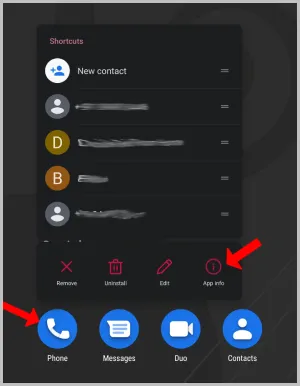
En la página de información de la aplicación, desplácese hacia abajo y seleccione la opción Detalles de la aplicación. Esto debería redirigirle a la aplicación de marcación automática en la Play Store, donde podrá encontrar fácilmente el desarrollador de la aplicación bajo su nombre.
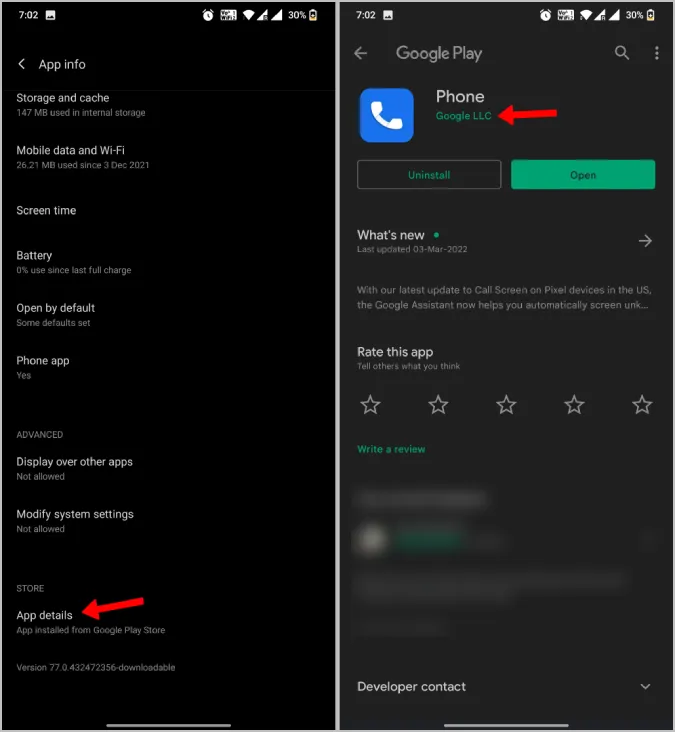
Si la opción Detalles de la aplicación aparece en gris, probablemente se trate de una aplicación de marcación automática del fabricante.
2. Utilice una aplicación de marcación automática de terceros
Si su teléfono utiliza la aplicación Teléfono de Google, la forma más sencilla de detener las alertas de grabación de llamadas es utilizar un marcador de terceros de la Play Store. Hay muchas aplicaciones de marcación automática de terceros para elegir, pero mi recomendación personal será la aplicación True Phone Dailer y la aplicación Drupe Dailer. Mientras que la primera es una aplicación de marcación normal con una opción de grabación de llamadas, Drupe es rica en funciones con opciones como recordatorios para llamar, notas mientras llama, y se integra con otras aplicaciones como WhatsApp, Duo, Telegram, correo electrónico, etc.
Una vez descargada, deberá configurarla como la aplicación de marcación telefónica predeterminada. Puede seguir el proceso de configuración o abrir Ajustes > Aplicaciones > Aplicaciones predeterminadas > Aplicación de teléfono y establecerla como aplicación de teléfono predeterminada.

La opción de grabación de llamadas no está activada por defecto en la aplicación True Phone Dailer. Para activarla, inicie la aplicación y pulse en el menú de tres puntos situado en la esquina inferior derecha para seleccionar la opción Configuración.
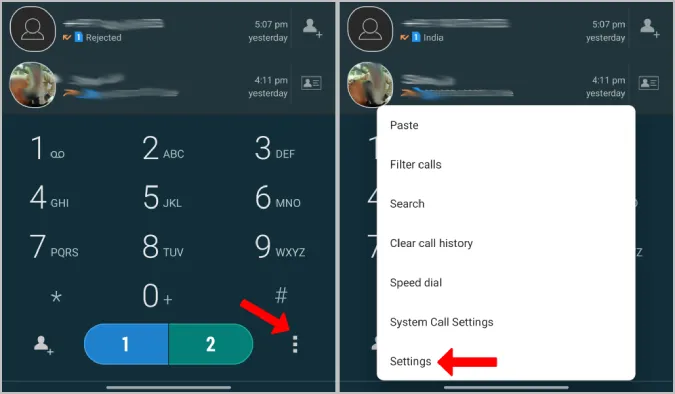
En la página Configuración de True Phone, seleccione Llamadas entrantes/salientes y, a continuación, seleccione la opción Grabación de llamadas.
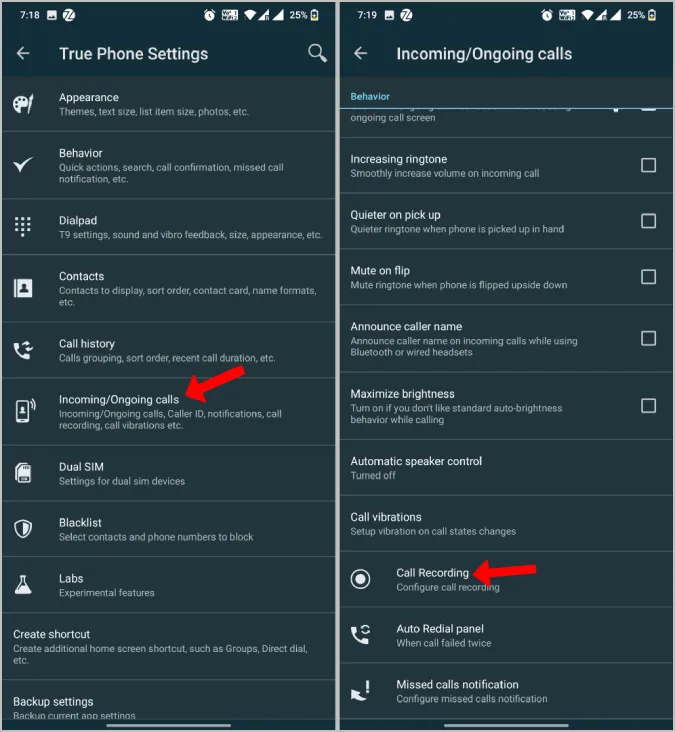
Active el conmutador situado junto a la opción Activar grabación de llamadas. Eso es todo, ahora cada vez que esté en una llamada, debería ver el mosaico de Grabación en la pantalla del marcador.
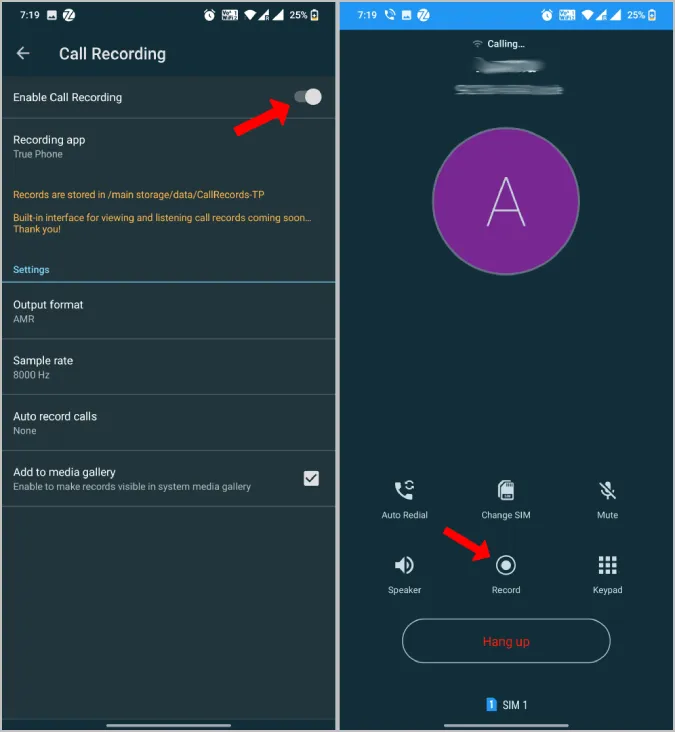
3. Utilice Truecaller
Truecaller fue desarrollado para encontrar quién le está llamando antes de que usted descuelgue el teléfono. Pero ofrecen un marcador completo que también ofrece una funcionalidad de grabación de llamadas. Sólo tiene que descargar e instalar Truecaller desde la Play Store y establecerla como aplicación predeterminada del teléfono.
La función de grabación de llamadas está activada por defecto, pero necesita conceder algunos permisos para que funcione. Para ello, abra Truecaller y pulse en el menú hamburguesa de la esquina superior derecha. A continuación, seleccione la opción Grabaciones de llamadas en el menú.
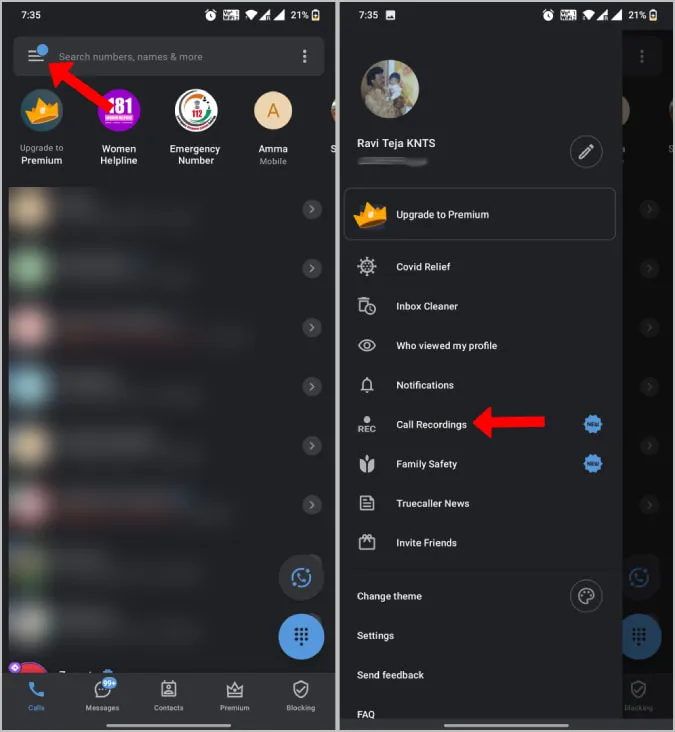
En la página siguiente, pulse sobre la opción Configurar ahora para configurar la grabación de llamadas.
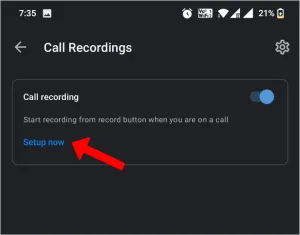
A continuación, conceda permiso de almacenamiento y accesibilidad para grabar las llamadas y guardarlas en su dispositivo.
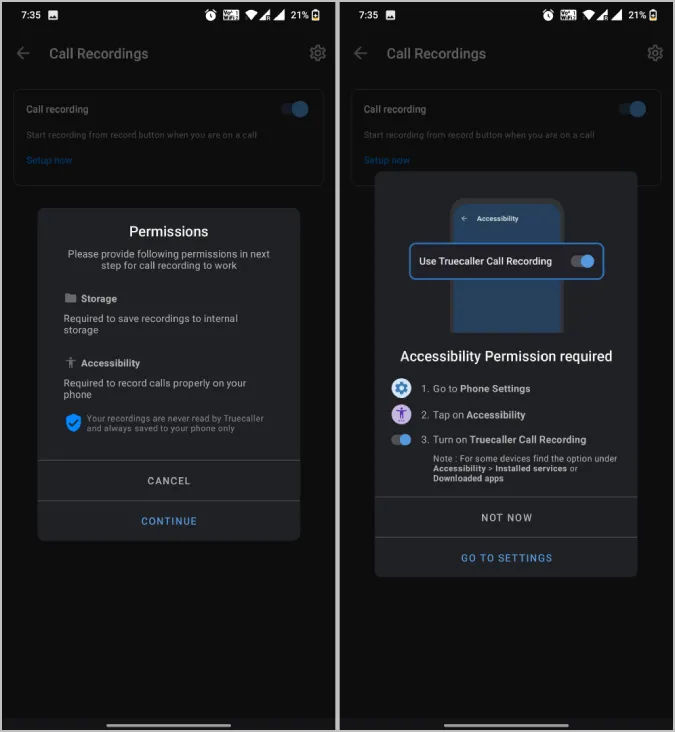
Ya está, ha habilitado correctamente la función de grabación de llamadas en Truecaller.
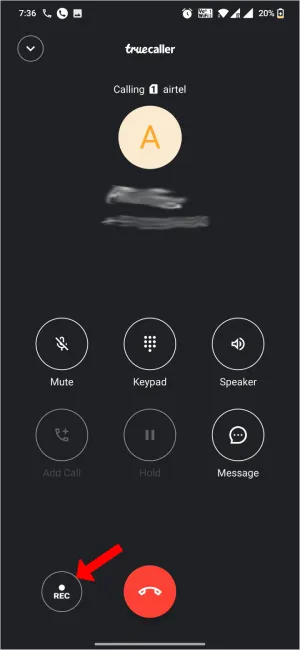
4. Utilice una aplicación de grabación de llamadas de terceros
Si prefiere utilizar la aplicación de teléfono de Google, pero sólo quiere que cesen las alertas, utilice una aplicación de grabación de terceros en lugar de la incorporada. Automatic Call Recorder de Appliqato es una buena opción. Instale la app Automatic Call Recorder desde Play Store y ábrala. Ahora complete el proceso de configuración concediendo los permisos necesarios.
Todas las llamadas se grabarán por defecto sin ninguna intervención por su parte. De todos modos, puede abrir los ajustes de la aplicación para grabar las llamadas sólo de determinados contactos en lugar de las de todos los contactos. Para ello, abra la pestaña Más y seleccione Ajustes.
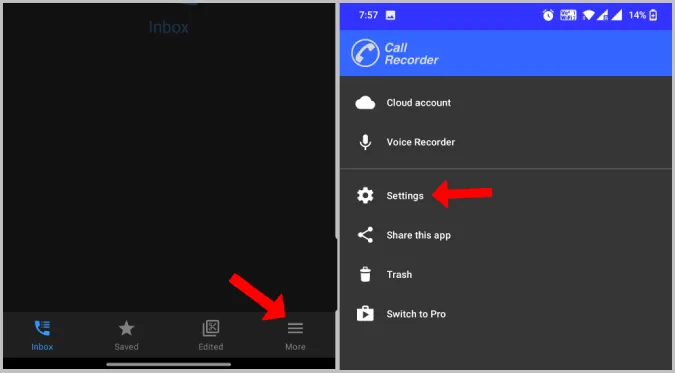
En la página Ajustes, abra el modo Grabación y desactive Grabar contactos.
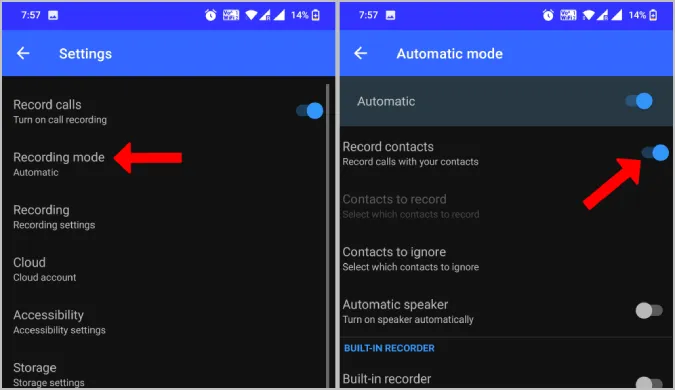
Ahora puede pulsar en Contactos para grabar y seleccionar los contactos individuales cuyas llamadas desea grabar sin que se enteren. También dispone de Contactos a ignorar, que actúa como una lista blanca. Todas las llamadas se graban automáticamente y no hay forma de iniciarla/detenerla durante la llamada.
5. Utilice la aplicación Teléfono de Google con TTSLexx instalado
Otra forma de grabar llamadas mientras utiliza el Teléfono de Google es a través de la aplicación TTSLexx. El mensaje de alerta es anunciado por el servicio de texto a voz de Google. En Android, puede cambiar el servicio de texto a voz de Google a servicios de terceros. Al utilizar la app TTSLex, básicamente está desactivando el servicio de texto a voz.
Instale la app TTSLexx desde la Play Store. Abra Ajustes del sistema > Idioma e introducción > Salida de texto a voz.
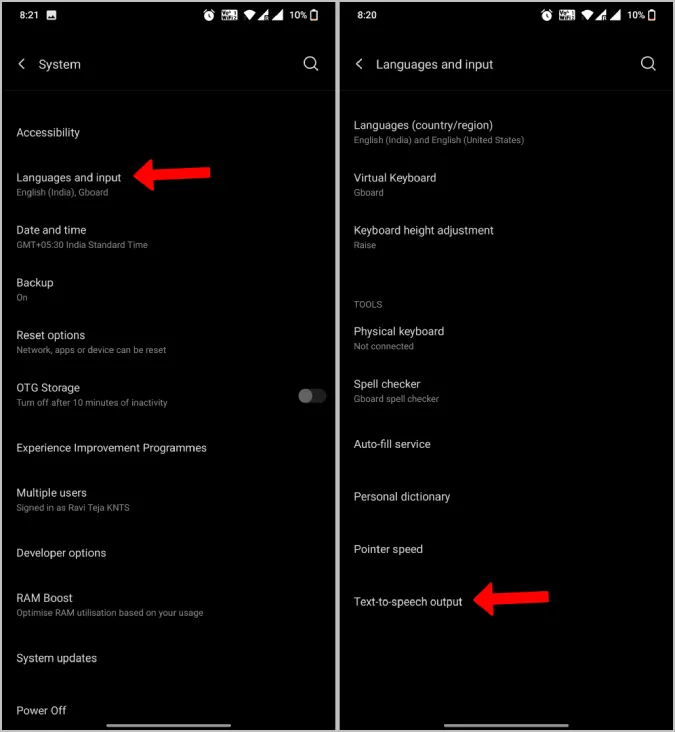
Ahora pulse sobre la opción Motor preferido y seleccione TTSLexx.
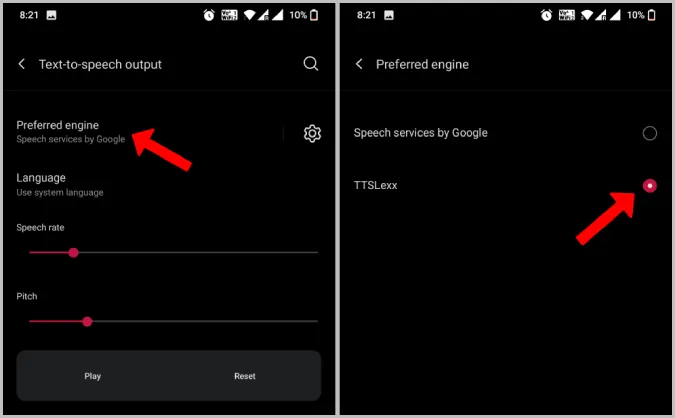
Grabe llamadas sin que nadie lo sepa
Ahora debería poder grabar llamadas sin que la persona que llama/recibe lo sepa. Mi preferencia personal es utilizar una aplicación de grabación de llamadas de terceros en combinación con el Teléfono de Google. De esta forma, con la grabadora de llamadas automática, no tengo que preocuparme de acordarme de grabar las llamadas.
